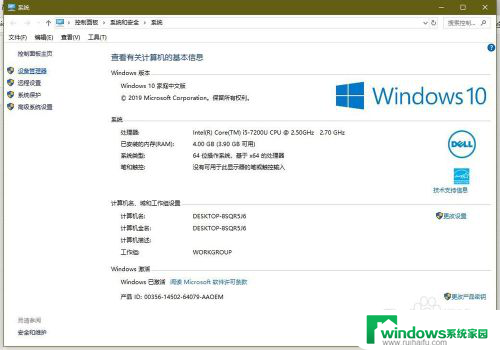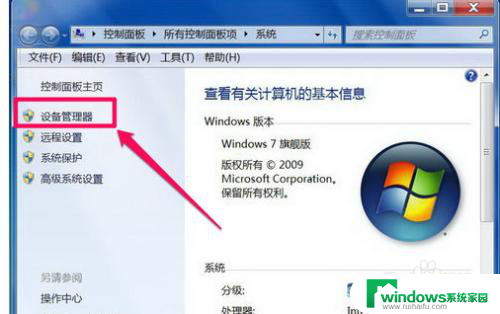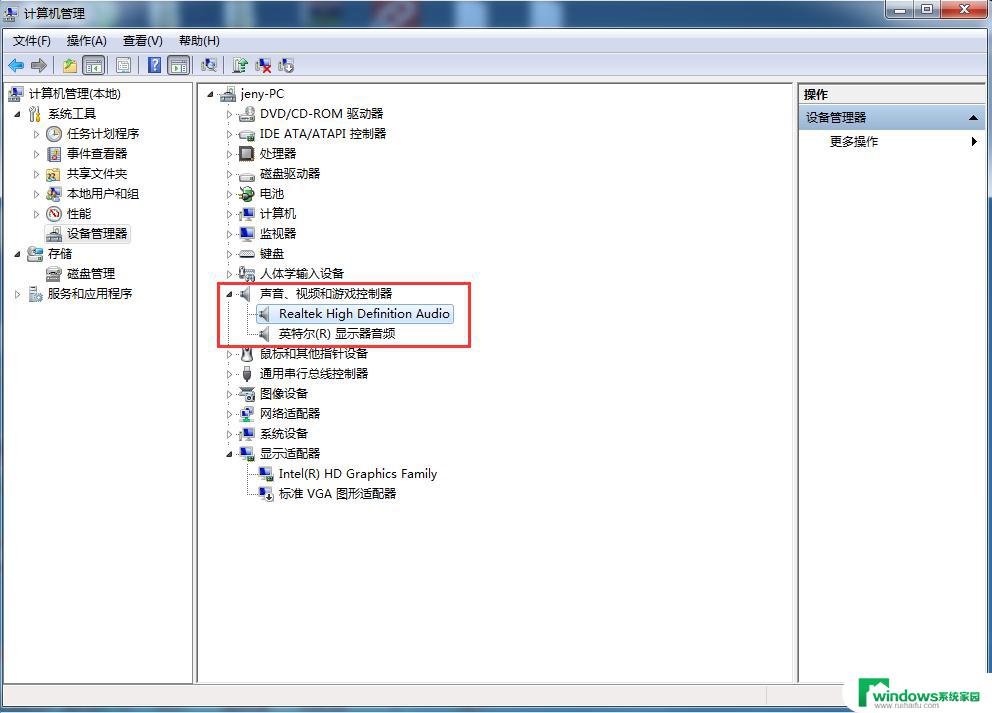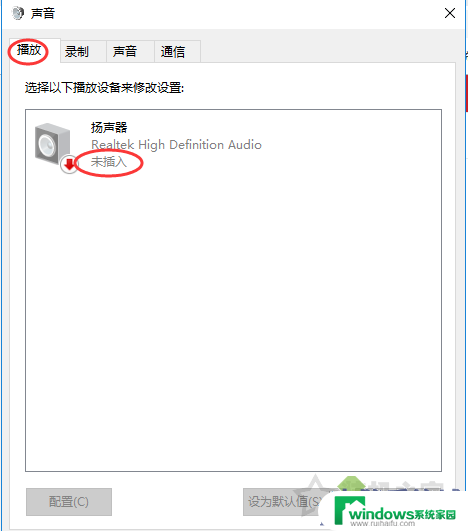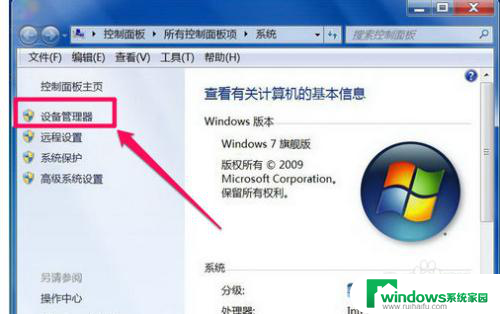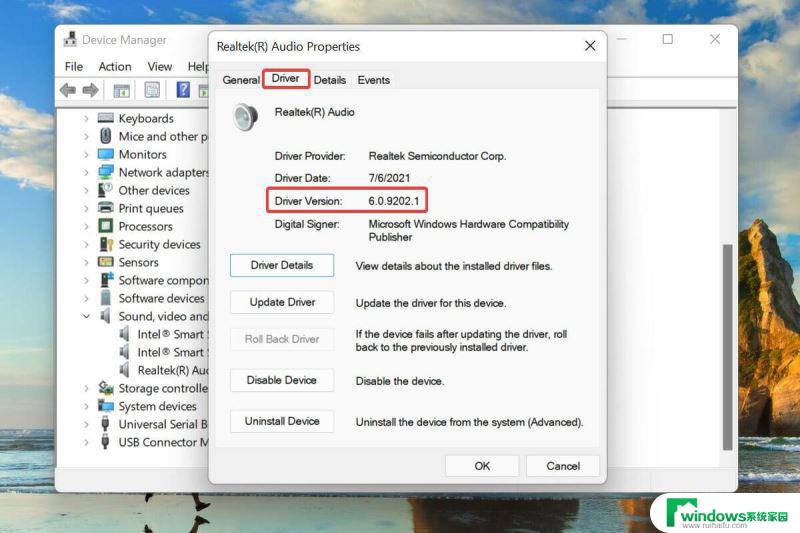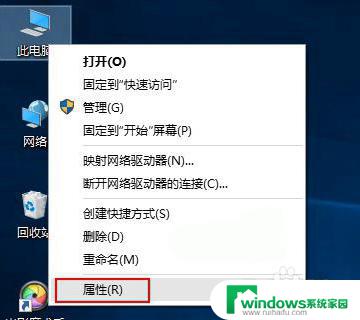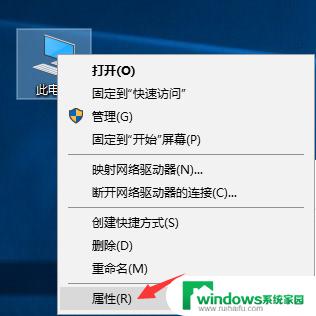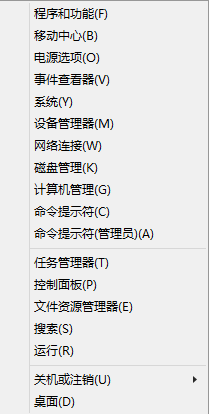为啥电脑显示未安装音频设备 电脑提示未安装音频输出设备怎么处理
为啥电脑显示未安装音频设备,在使用电脑时,有时会遇到电脑显示未安装音频设备的问题,或者收到电脑提示未安装音频输出设备的提示,这样的情况会使我们无法正常听到声音,给我们的使用体验带来困扰。为什么电脑会出现这种情况呢?这可能是由于某些原因导致音频设备的驱动程序没有正确安装或者损坏所致。为了解决这个问题,我们可以尝试一些简单的方法来处理,以恢复电脑的音频输出功能。
步骤如下:
1.首先检查音频设备驱动是否损坏,在桌面“计算机”图标上右键。选择“属性”,在系统属性窗口,选择“设备管理器”。
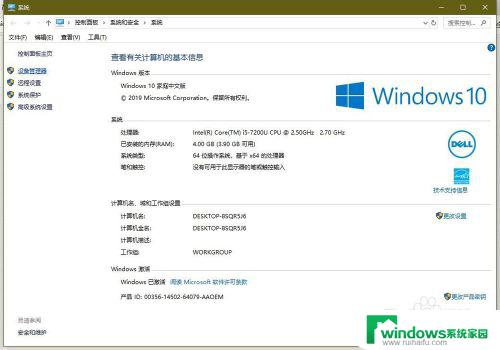
2.进入设备管理器后,打开“声音。视频和游戏控制器”,看看下面的声音设备前面有没有黄色警示标志,如果有,则表明驱动损坏,就要更新驱动。
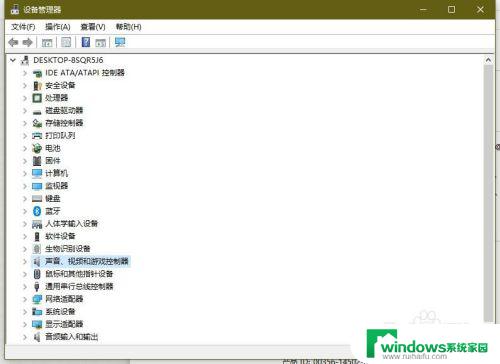
3.更新驱动方法有两种,一种是有驱动光盘或有备份的驱动。可以在声音设备上右键,选择“更新驱动设备软件”,然后按步骤进行更新。
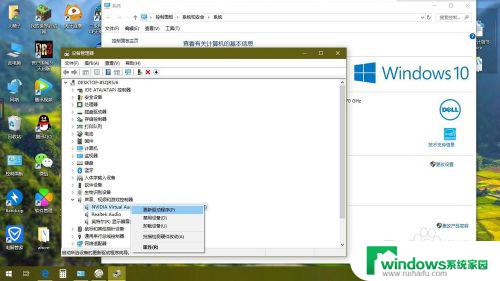
4.如果没有驱动光盘或备份,则到网上下载驱动精灵软件,安装后,由软件自动更新。
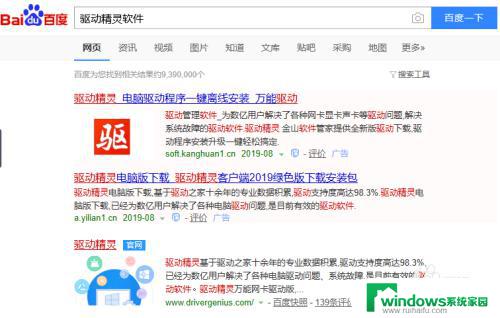
5.如果在设备管理器中的声音设备驱动是好的,则是系统设置有问题,用如下方法解决。右键点击任务栏小喇叭图标,选择“播放设备”。
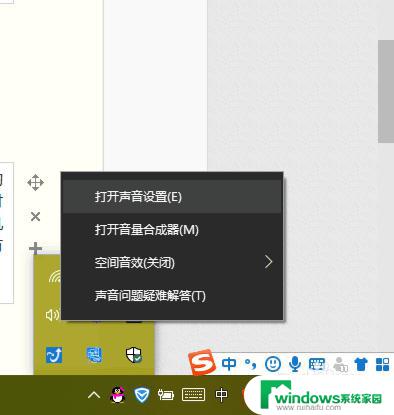
6.在“播放”选项卡界面,就会显示“未安装音频设备”,右键选择“显示禁用设备”。出现“扬声器”和“耳机”选项,这时要点击右键,然后启用。最后保存设置即可。
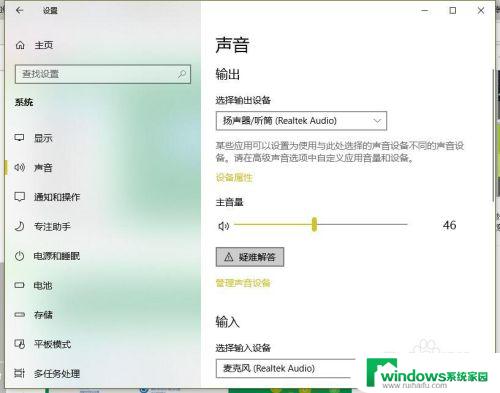
以上就是为什么电脑显示未安装音频设备的全部内容,如果您遇到这种情况,请按照以上方法解决,这些方法有助于您解决问题,希望能帮助到您。